Google Assistant یک دستیار صوتی قدرتمند در اندروید و سایر پلتفرم ها است. آنچه که Google Assistant به عنوان یک دستیار می تواند انجام دهد و چگونگی فعال سازی آن در این مقاله گفته شده است.
در حالی که سیری در اپل کار خود را به عنوان دستیار صوتی شروع کرد، به راحتی می توان ادعا کرد که امروزه دستیار گوگل در بسیاری از زمینه ها از آن پیشی گرفته است. دستیار گوگل با ترکیبی از فرمت طبیعی گفتار خود و قدرت گوگل، به یکی از برتری های اندروید تبدیل شده است.
در ادامه توضیح خواهیم داد که Google Assistant چیست، چه وظایفی را می تواند انجام دهد و چگونه باید شروع به استفاده از آن کنید.
دستیار گوگل چیست؟
Google Assistant دستیار صوتی مجازی گوگل است. که در واقع نسخه ی تکامل یافته ی دستیار قدیمی اندروید به نام Google Now است که حتی بدون پرسش هم میتواند اطلاعات موردنیاز را در اختیار شما قرار دهد. Google Assistant با سیری اپل، الکسای آمازون و کورتانای مایکروسافت در رقابت است.
دستیار صوتی گوگل اولین بار در ماه مه ۲۰۱۶ به عنوان بخشی از اپلیکیشن پیامرسان هوشمند Allo معرفی شد. مدتی بعد، گوگل آن را به دستگاههای Pixel آورد. در آن زمان فقط کاربران پیکسل میتوانستند از این دستیار استفاده کنند. اما حالا هر کسی که اندروید ۵ یا نسخههای جدیدتر را داشته باشد میتواند گوگل اسیستنت را روی دستگاه خود نصب کند.
اگرچه این دستیار در اندروید بسیار شناخته شده است، اما دستیار گوگل در جاهای دیگر نیز در دسترس است. این سرویس علاوه بر Android Wear، در iPhone و iPad از طریق برنامه Google Assistant پشتیبانی می شود. خط تولید اسپیکرهای هوشمند Google Home نیز از توانمندیهای Google Assistant بهره میبرند. ما در ادامه ی این مقاله روی اندروید تمرکز خواهیم کرد.
توجه داشته باشید که ما در اسکرینشاتها و دستورالعملهای ارائه شده در ادامه ی مقاله، از Pixel 4 استفاده میکنیم. رابط کاربری دستیار Google در تلفن یا لپ تاپ شما ممکن است کمی متفاوت تر به نظر برسد، اما ویژگیهای آن تا حد زیادی در دستگاههای Android یکسان است.
آیا من Google Assistant دارم؟
- آیا من Google Assistant دارم؟
- آیا من Google Assistant دارم؟
در یک دستگاه Android، بسته به سبک پیمایش گوشی تلفن، میتوانید از طریق چند روش دستیار Google را فرابخوانید. اگر از یک دستگاه اندرویدی استفاده میکنید، با فشار دادن و نگه داشتن دکمهی Home میتوانید Google Assistant را فرابخوانید. اگر سرویس ظاهر شد، یعنی دستگاه شما این دستیار را دارد. اگر آن را بر روی دستگاه خود دارید اما غیرفعال است، پیامی ظاهر میشود و از شما میخواهد تا این ویژگی را فعال کنید.
اگر تلفن شما نوار پیمایش سه دکمهای در پایین صفحه را دارد، دکمه هوم (دایره) را فشار دهید و نگه دارید تا «دستیار Google» را فرابخوانید. در تلفنهای اندرویدی جدیدتر، از یکی از گوشههای پایین را به سمت داخل بکشید تا دستیار گوگل راهاندازی شود.
Pixel 2 تا Pixel 5 به شما امکان میدهد گوشه های پایین دستگاهتان را فشار دهید تا دستیار گوگل ظاهر شود، یا اگر قبلا آن را فعال کرده اید، میتوانید روی دکمه میکروفون در ویجت جستجوی Google ضربه بزنید. در نهایت، در بسیاری از گوشیهای اندرویدی، میتوانید با گفتن «OK Google»، دستیار Google را به صورت صوتی فعال کنید.
ممکن است دستگاه شما گزینه های بیشتری برای نمایش دستیار Google ارائه کند.
برای مثال، در Pixel 4، میتوانید به Settings > System > Gestures > System Navigation بروید. در Settings > System > Gestures > دکمه power را فشار دهید و نگه دارید، همچنین میتوانید انتخاب کنید که وقتی دکمه power را نگه میدارید، «دستیار Google» نمایش داده شود یا خیر.
اگر بعد از استفاده از هر یک از این روشها، دستیار گوگل برای شما فعال شد، به این معناست که در تلفن شما تعبیه شده و آماده به کار است. اگر Google Assistant دارید اما هنوز آن را فعال نکردهاید، در عوض پیامی برای فعال کردن این ویژگی خواهید دید.
در دستگاههای Google Nest، Google Assistant وجود دارد.
نحوه دریافت دستیار گوگل
مراحل بالا را طی کردید و متوجه شدید که دستیار Google روی دستگاه شما نصب نشده است؟ دریافت و نصب Google Assistant بسیار آسان است.
در Android، برنامه Google Assistant Android را از google play دانلود کنید. مطمئن شوید که برنامه را در دستگاهتان بهروزرسانی کردهاید و دسترسی های لازم را به دستیار Google داده اید. اگر Google Assistant در دستگاه شما از قبل نصب شده باشد، به این مرحله نیازی ندارید.
برای استفاده از برنامه Google Assistant باید تلفن شما از اندروید 5 یا بالاتر، همراه با حداقل 1 گیگابایت حافظه و صفحه نمایش 720p پشتیبانی کند. درغیر اینصورت دستگاه شما قدیمی بوده و باید به محض اینکه توانستید آن را ارتقا دهید.
اگر از iPhone استفاده میکنید، برنامه Google Assistant iOS را از App Store دانلود کنید. در زمان نگارش این مقاله، دستیار گوگل به iOS 13 یا بالاتر نیاز دارد.
شاید تعجب کنید ولی، دستیار Google هزینه ای ندارد و کاملا رایگان است، بنابراین اگر با درخواست پرداخت هزینه برای دستیار Google روبرو شدید، کلاهبرداری است.
نحوه استفاده از دستیار گوگل
برای فراخوانی Google Assistant در دستگاههای اندرویدی کافی است دکمهی هوم را فشار دهید و نگه دارید، یا صرفاً بگویید OK Google. در برخی دستگاهها با گفتن Hey Google هم میتوانید این دستیار را فعال کنید. در آیفون یا آیپد ابتدا باید اپلیکیشن Google Assistant را باز کنید و بعد یا بگویید OK Google یا روی آیکون میکروفون تپ کنید.
- نحوه استفاده از دستیار گوگل
- نحوه استفاده از دستیار گوگل
اگر نمیخواهید با حرف زدن به Google Assistant فرمان بدهید، میتوانید دستورات خود را تایپ کنید. برای این کار دکمهی Keyboard را لمس کنید تا امکان وارد کردن متن در Google Assistant فعال شود. درست مثل زمانی که با آن صحبت می کنید پاسخ می دهد.
نکتهی جالب اینجاست که Google Assistant مفهوم پیامهای شما را به خوبی درک میکند. برای مثال اگر بپرسید «دنزل واشنگتن در چه تاریخی به دنیا آمد؟» و بعد بگویید «او با چه فیلمهایی شناخته میشود؟»، خود گوگل متوجه میشود که منظور شما از «او» چه کسی بوده است. وقتی دستیار Google را فعال کردید، میتوانید هر چیزی را که میخواهید از او بپرسید. Google Assistant با بسیاری از اپلیکیشنها و سرویسها کار میکند و اگر پاسخی برای سوال شما نداشته باشد، نتایج گوگل را برایتان به نمایش می گذارد.
دستیار گوگل چه کاری می تواند انجام دهد؟
حالا که دستیار گوگل را فعال کردهاید، از آن برای چه کارهایی استفاده می کنید؟ همانطور که مشخص است، دستیار گوگل می تواند در مورد هر نوع اطلاعاتی که می خواهید یا کاری که می خواهید در تلفن خود انجام دهید به شما کمک کند.
برخی از رایج ترین سؤالاتی که میتوانید از دستیار گوگل بپرسید عبارتند از:
- How’s the weather?
هوا چطور است؟ - Find sushi restaurants near me.
نزدیکترین رستوران سوشی اطراف من را پیدا کن. - Navigate home.
مسیر خانه را نشانم بده. - Call Sam.
با سم تماس بگیر. - Text Mary “I’ll be there in an hour.”
به ماری پیام بده و بگو «تا یک ساعت دیگر به آنجا میرسم.» - Wake me up at 8am.
من را ساعت ۸ صبح بیدار کن. - Remind me to clean the bathroom when I get home.
وقتی به خانه رسیدم یادآوری کن که دستشویی را تمیز کنم. - Play some country music.
کمی موزیک کانتری پخش کن. - Did the Giants win their last game?
تیم جاینتز آخرین مسابقهاش را پیروز شد؟ - Define “vivacious.”
معنای «بانشاط» را تعریف کن. - How do I say “Where is the train station” in Japanese?
«ایستگاه قطار کجاست» به ژاپنی چه میشود؟ - Decrease the brightness.
نور صفحه را کم کن. - How old is Gal Godot?
گل گدوت چند ساله است؟ - Open Telegram.
تلگرام را باز کن. - Let’s play a game.
بیا بازی کنیم. - Turn off my bedroom lights.
چراغ های اتاق خوابم را خاموش کن.
این فقط بخش کوچکی از کاری است که دستیار گوگل می تواند انجام دهد. عملکرد smart home بسیار عالی است، اما مستلزم داشتن دستگاه های سازگار و بروز است.
پیکربندی دستیار گوگل برای دستیابی به بیشترین کارایی
برای استفاده از Google Assistant به تنظیمات خاصی نیاز نیست. ولی اگر بخواهید آن را متناسب با سلیقهی خودتان تغییر دهید میتوانید تنظیمات آن را تغییر دهید.
برای یافتن همه تنظیمات مربوط به Google Assistant، به Settings > Google > Settings for Google apps > Search, Assistant & Voice > Google Assistant. بروید.
- پیکربندی دستیار گوگل برای دستیابی به بیشترین کارایی
- پیکربندی دستیار گوگل برای دستیابی به بیشترین کارایی
- پیکربندی دستیار گوگل برای دستیابی به بیشترین کارایی
تنظیمات و ویژگی های زیادی برای افزایش سازگاری وجود دارد. در ادامه برخی از مفیدترین گزینه های دستیار گوگل آورده شده است:
Assistant voice & sounds: نوع صدای دستیار و چگونگی مکالمه آن را تغییر دهید.
Continued Conversation: با فعال کردن این گزینه «دستیار گوگل» پس از اتمام صحبت با شما، به سؤالات بعدی گوش خواهد داد. اینکار شما را از گفتن “OK Google” در هر بار خلاص می کند.
Food preferences: غذاهای مورد علاقه، یا موادی که دوست دارید/ندارید را مشخص کنید، و دستیار گوگل این موارد را روی دستورات غذایی و سؤالات مربوط به رستوران اعمال خواهد کرد.
Hey Google & Voice Match: برای تشخیص بهتر، با دستیار گوگل تمرین کنید که صدای شما را راحتتر تشخیص دهد.
Home control: اگر از دستگاههای smart home استفاده میکنید، آنها را برای تعامل با دستیار گوگل در این قسمت تنظیم کنید.
Languages: اگر به یک زبان دیگر هم صحبت میکنید یا در حال یادگیری یک زبان جدید هستید، میتوانید با دستیار Google به چندین زبان مختلف صحبت کنید.
Music: علایق موسیقی خود را تنظیم کنید تا دستیار گوگل درخواستهای شما را دقیق تر انجام دهد.
News: منابع خبری مورد علاقه خود را انتخاب کنید، که وقتی از دستیار Google سراغ آخرین اخبار را میگیرید، از این منابع استفاده شود.
Notes & Lists: ارائهدهندهای را برای همگامسازی یادداشتهای دستیار Google خود انتخاب کنید.
Routines: روتین دستیار Google به شما امکان میدهد گروههایی از فعالیت ها را تنظیم کنید که با یک دستور اجرا میشوند.
Shortcuts: میانبرهای کوتاهی را برای بخش هایی از برنامهها اختصاص دهید.
Your people: اعضای خانواده را اضافه کنید تا دستیار گوگل بداند مثلا مادر بزرگ شما کیست.
Your places: آدرس خانه و محل کار خود و همچنین هر جای دیگری را که میخواهید، وارد کنید. این کار باعث میشود که ناوبری آسان شود، مثلا هنگام استفاده از Android Auto در ماشین.
چگونگی غیرفعال کردن دستیار گوگل
اگر از این ویژگی استفاده نمیکنید یا نگران استراق سمع Google هستید، میتوانید Google Assistant را در Android غیرفعال کنید.
برای انجام این کار به Settings > Google > Settings for Google apps > Search, Assistant & Voice > Google Assistant بروید. به قسمت « General » بروید. در آنجا، نوار لغزنده Google Assistant را غیرفعال کنید تا این ویژگی غیرفعال شود.
بعد از این که این کار را کردید، اگر دکمهی هوم را فشار دهید پیغامی ظاهر شده و از شما میخواهد که دوباره Google Assistant را فعال کنید. علاوه بر این از طریق همین مسیر دوباره میتوانید این ویژگی را فعال کنید.
آمادهی استفاده از Google Assistant هستید؟
در این مطلب به بررسی بخشی از سوالات رایج دربارهی Google Assistant پرداختیم. اکنون که با این سرویس آشنا شدید، میتوانید تصمیم بگیرید که از آن استفاده کنید یا نه. استفاده از فرمانهای صوتی بسیار راحت و کارآمد است، پس اگر تا به حال از این دستیار صوتی استفاده نکرده اید حتماً یک بار آن را امتحان کنید. اگر عاشق فرامین صوتی هستید، پس چرا امتحانش نکنید؟

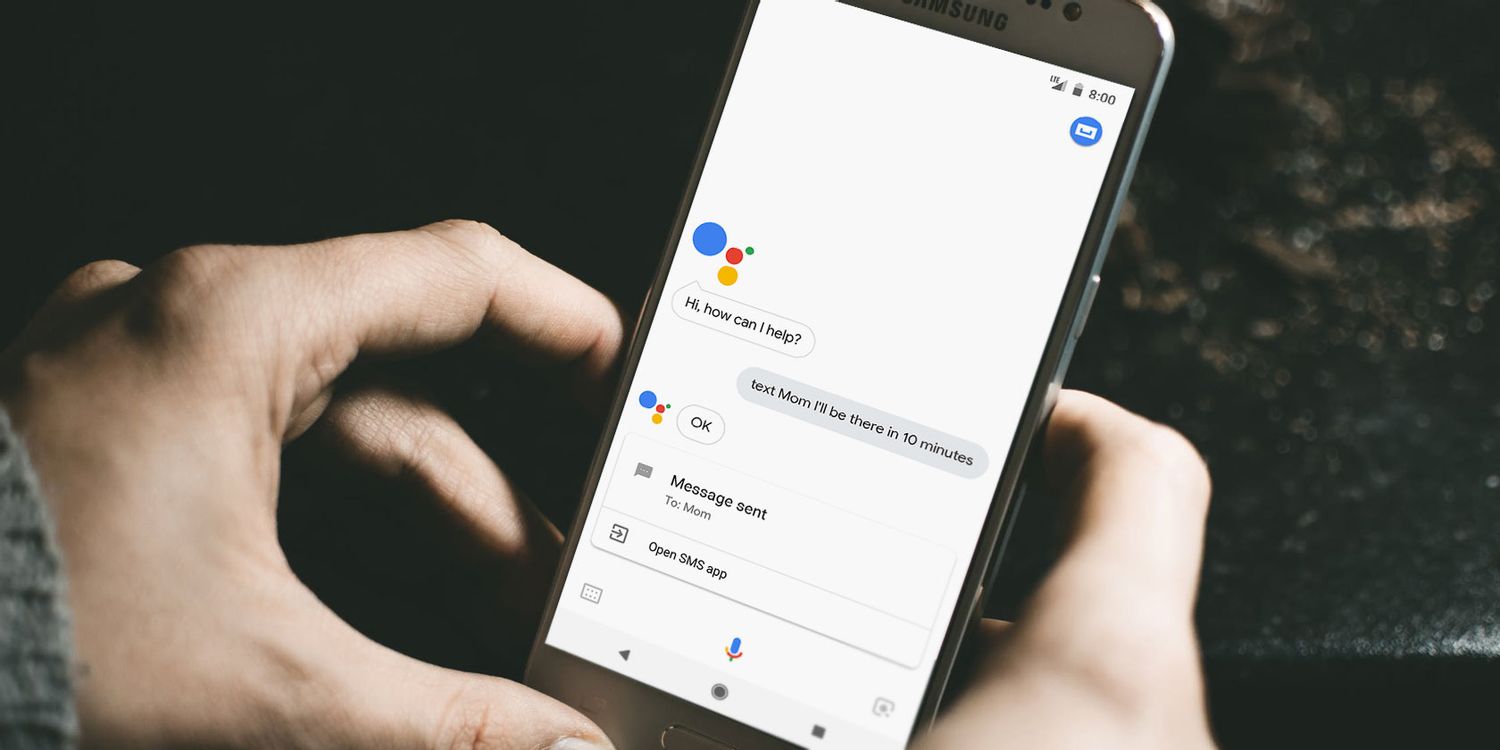
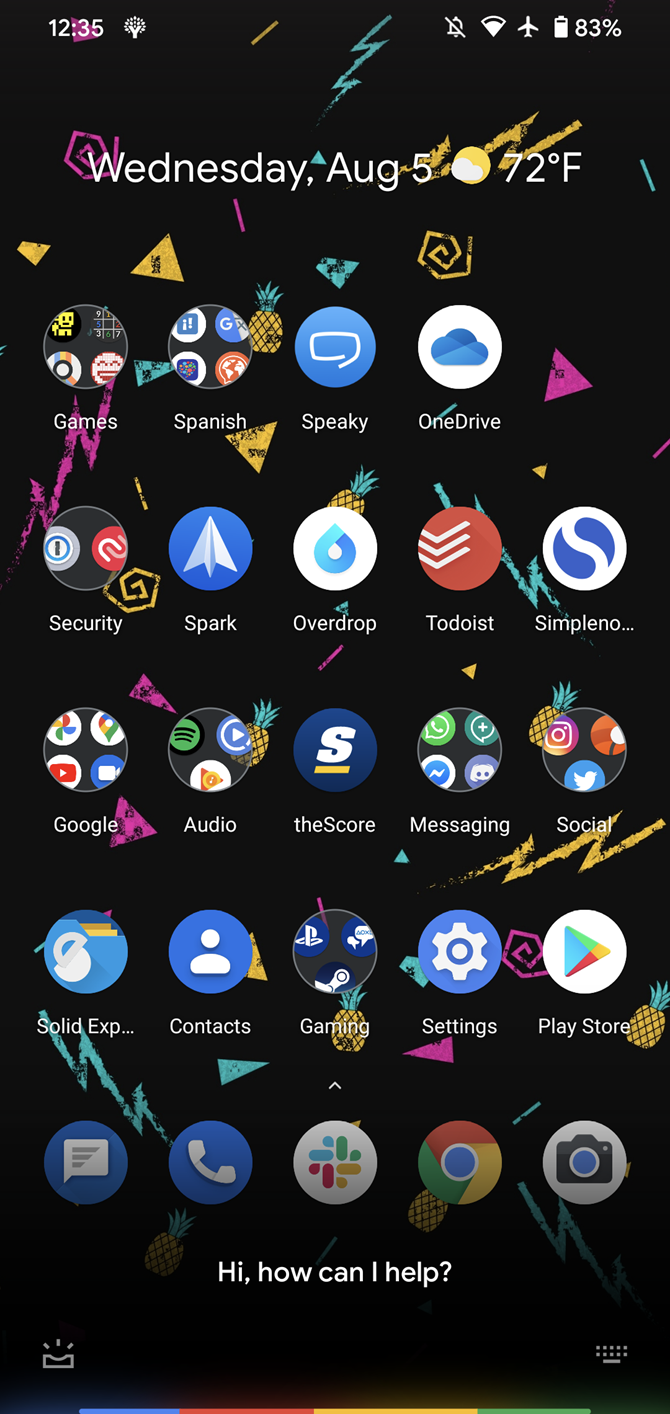
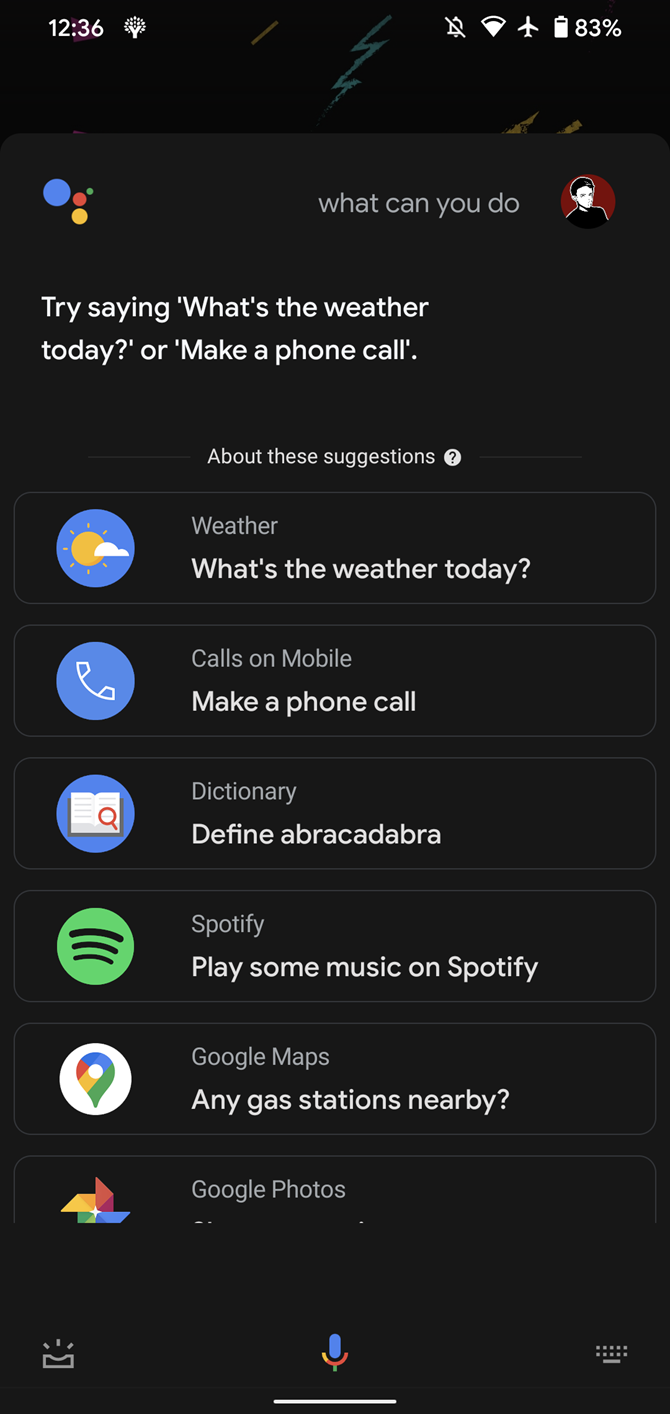
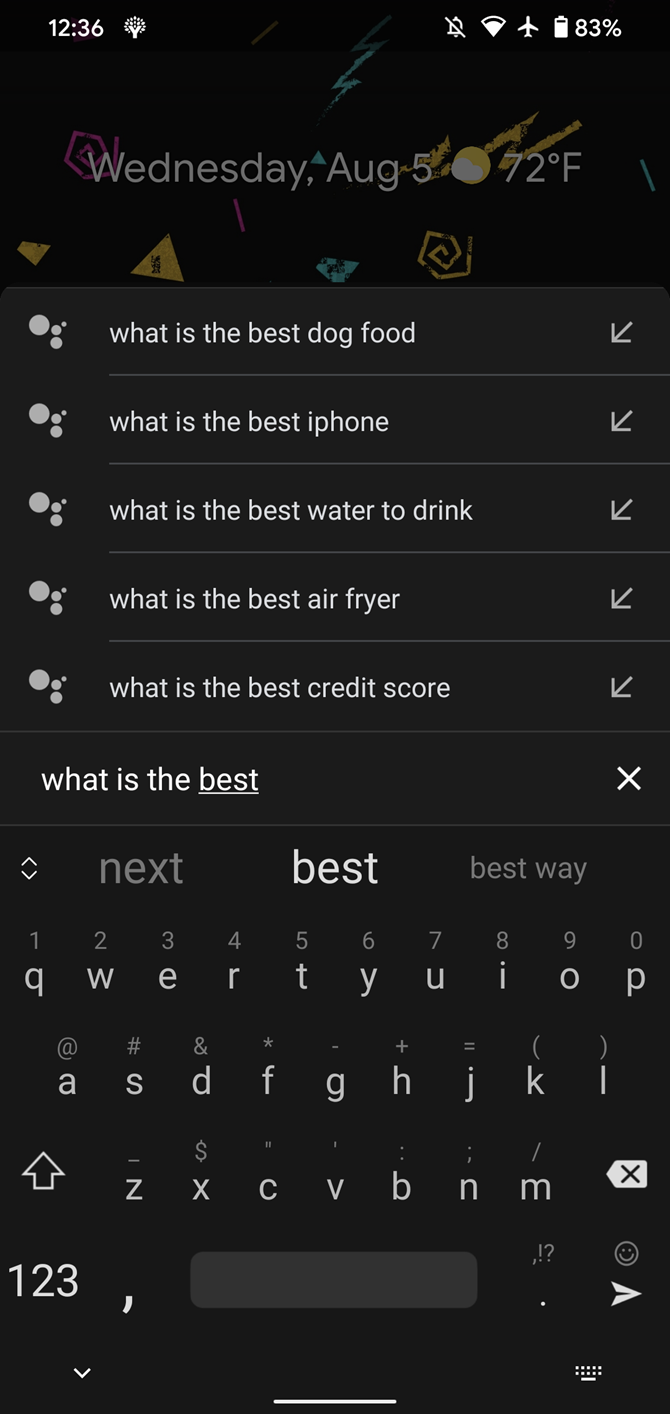
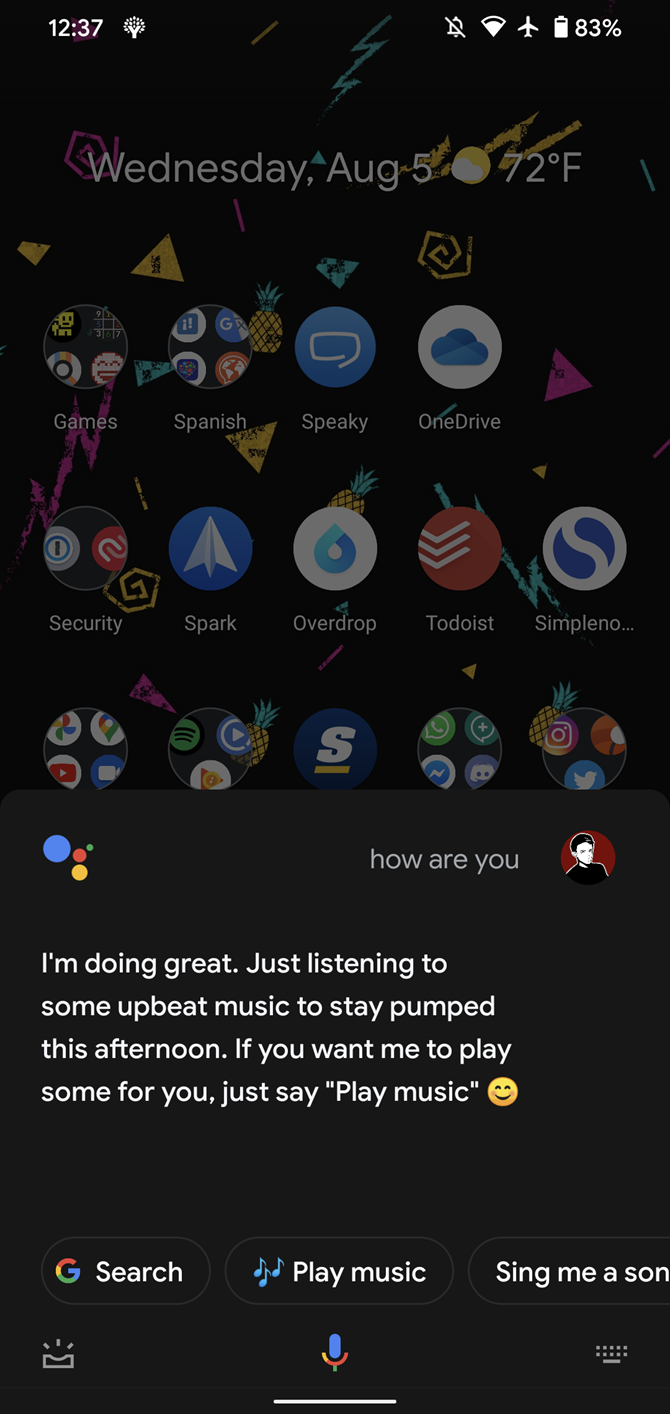
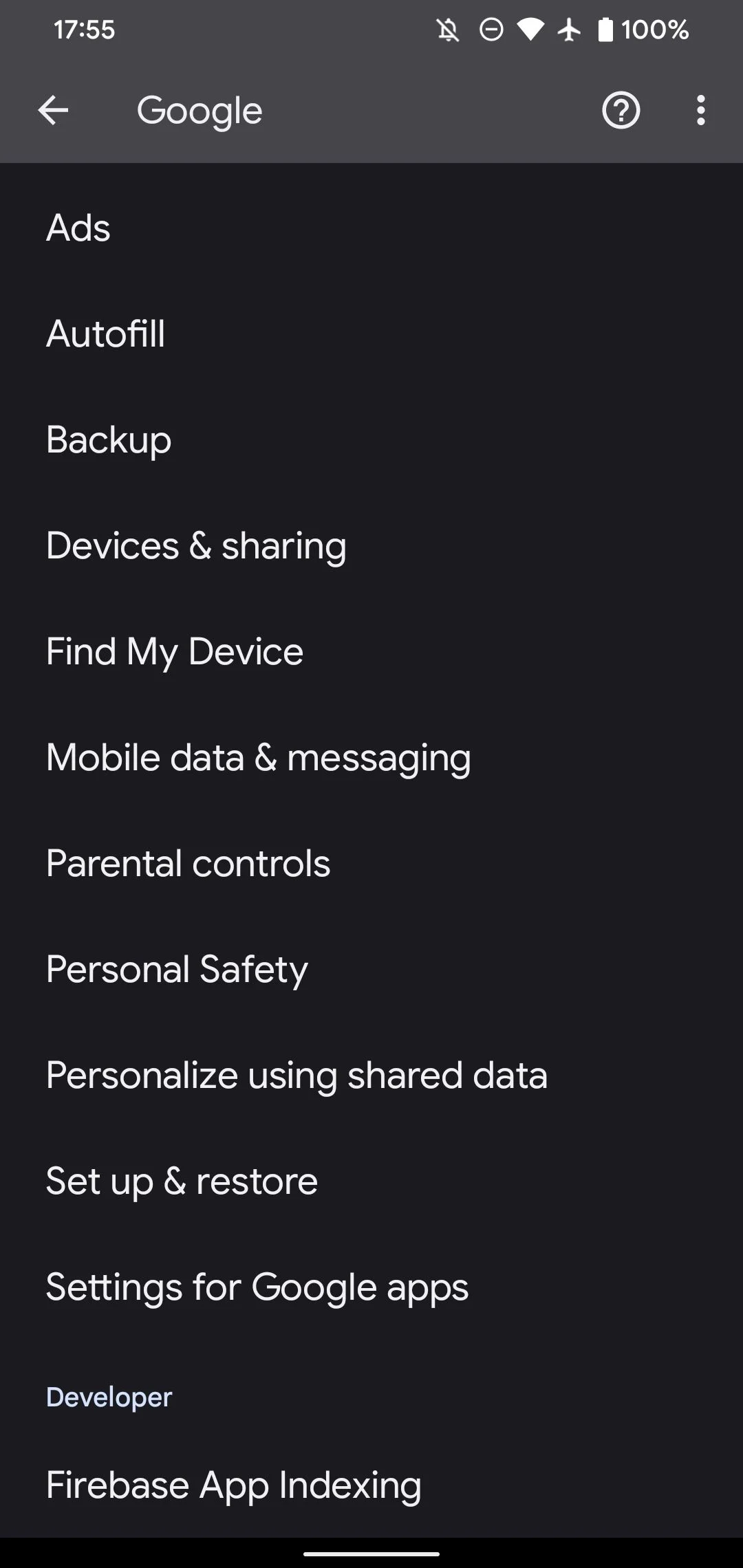
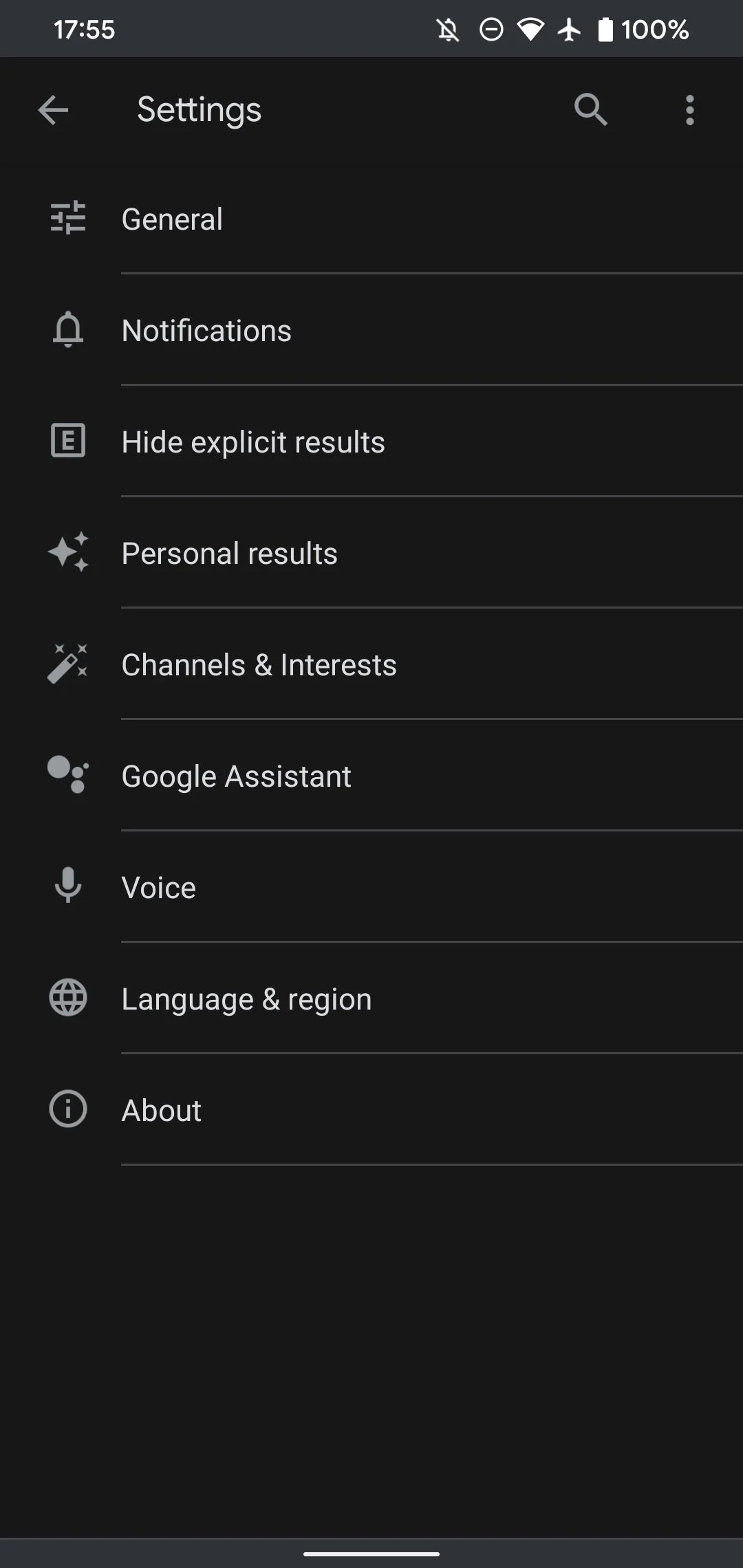
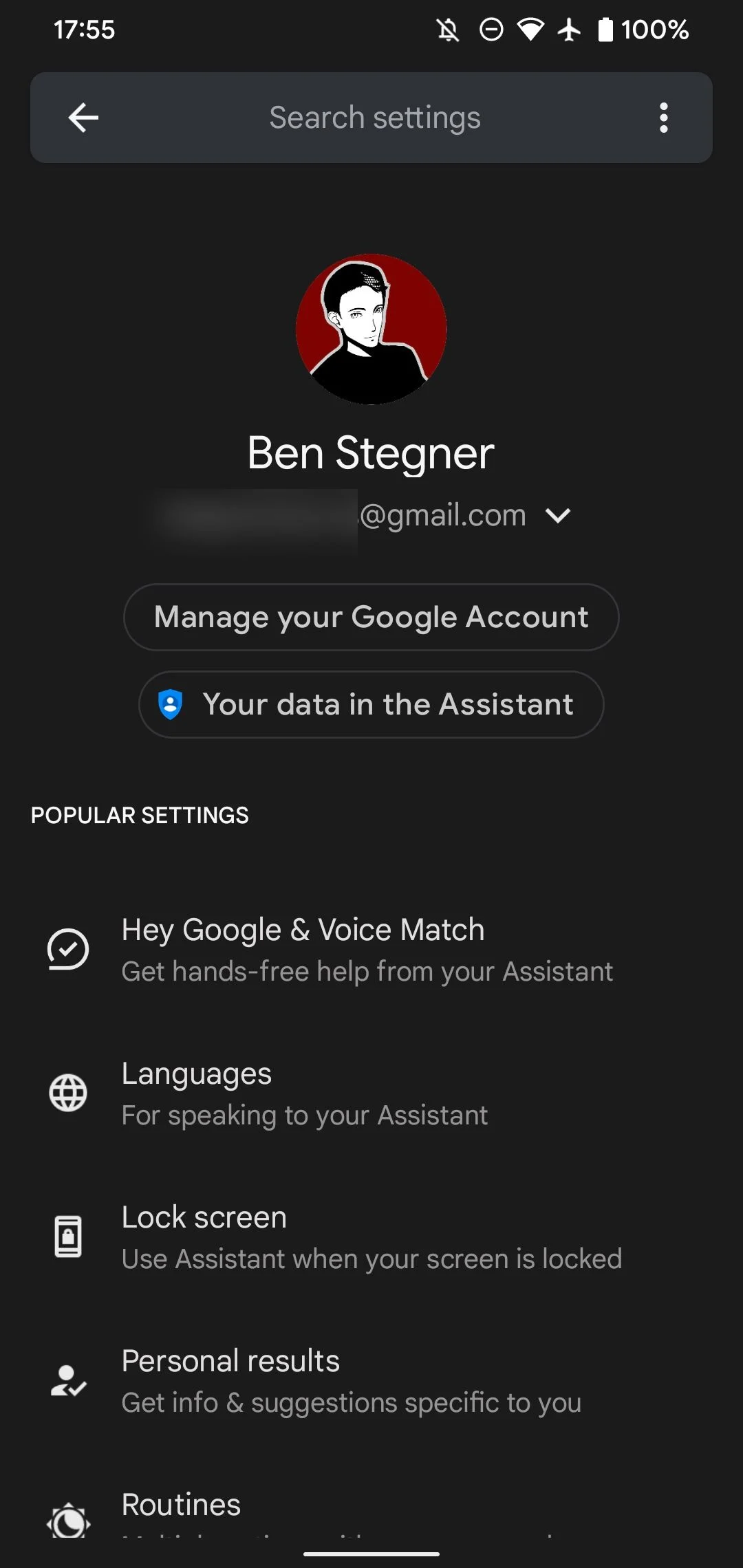
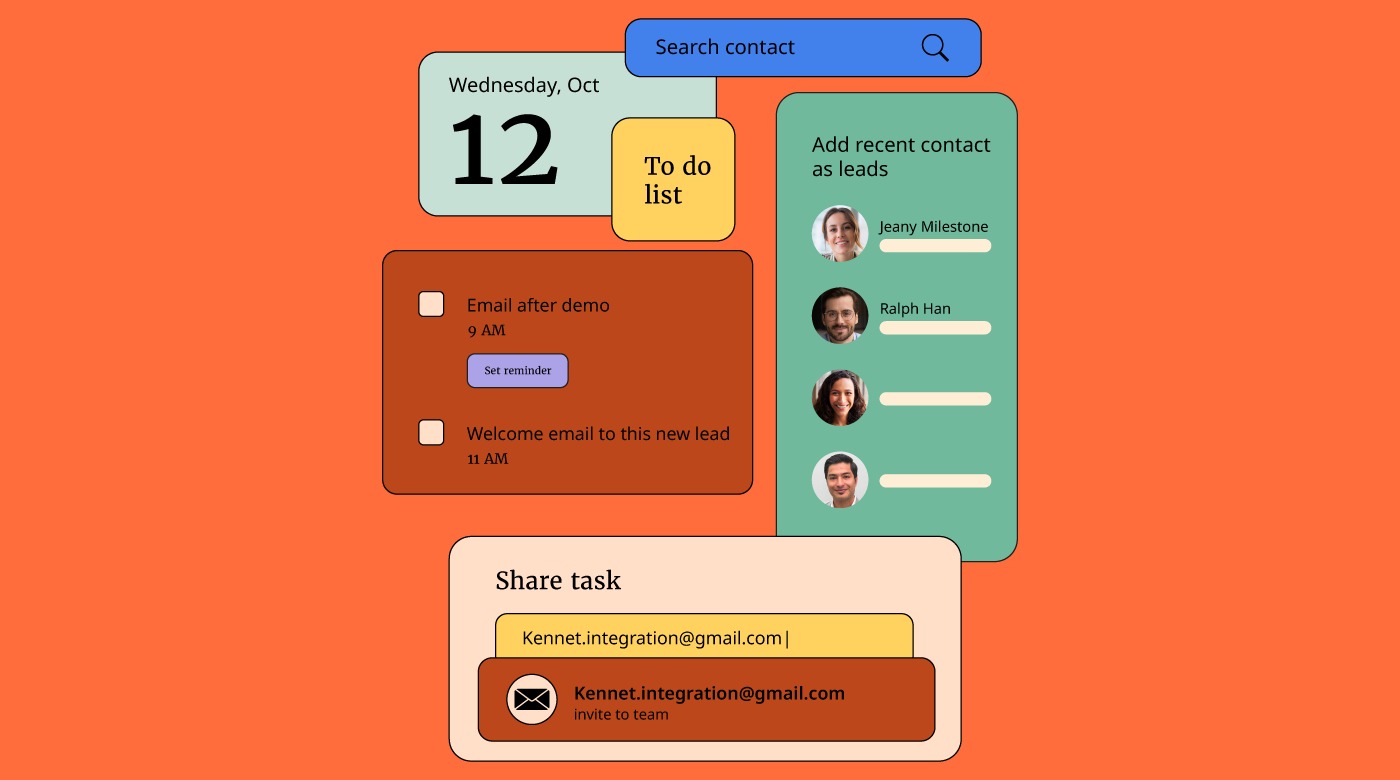

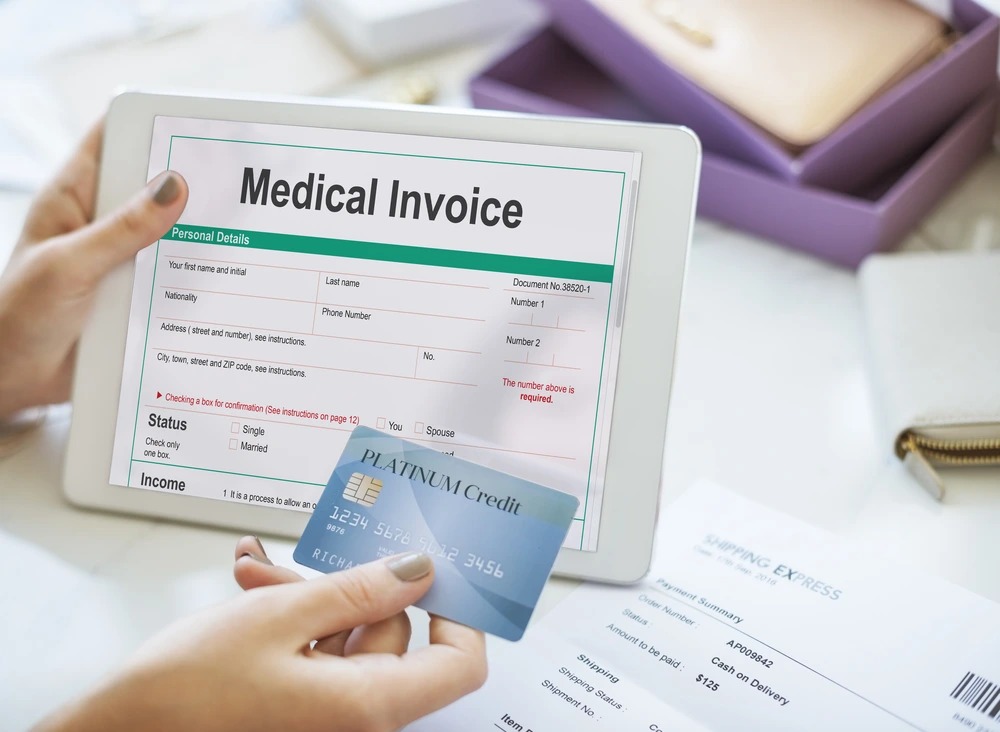
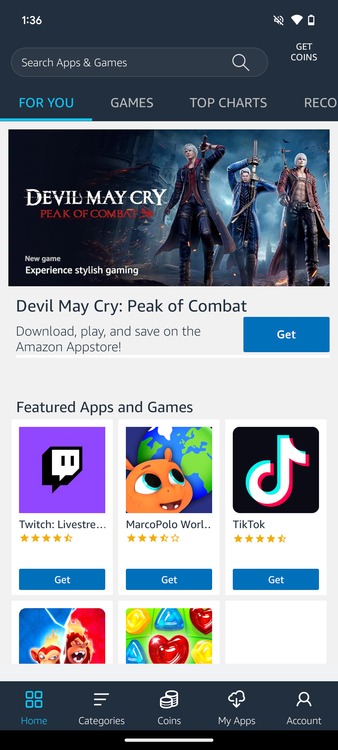
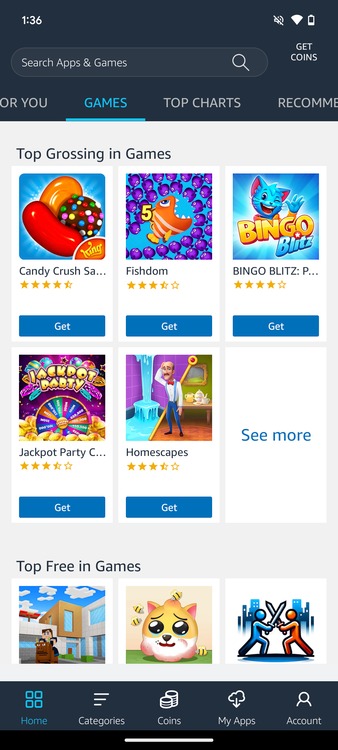
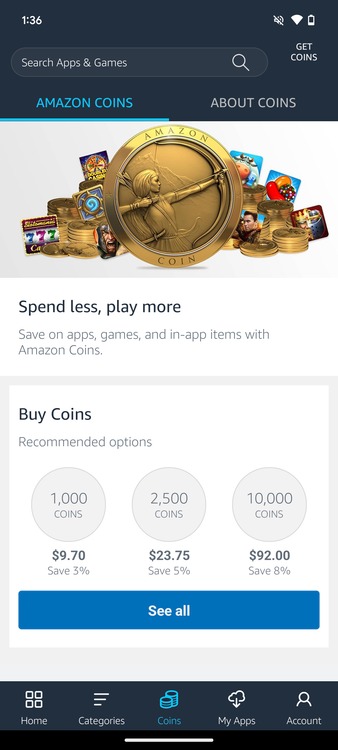
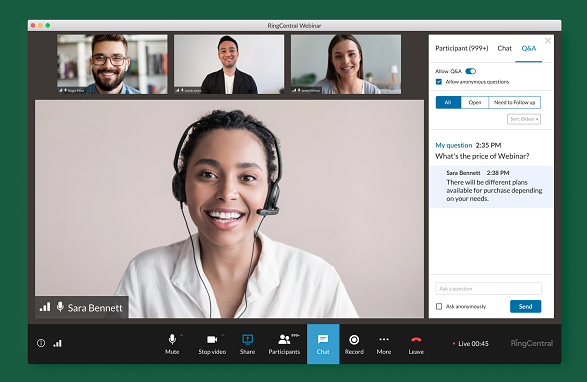

نظرات کاربران